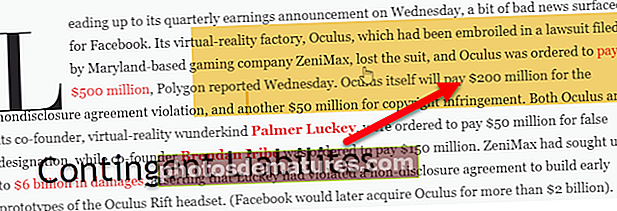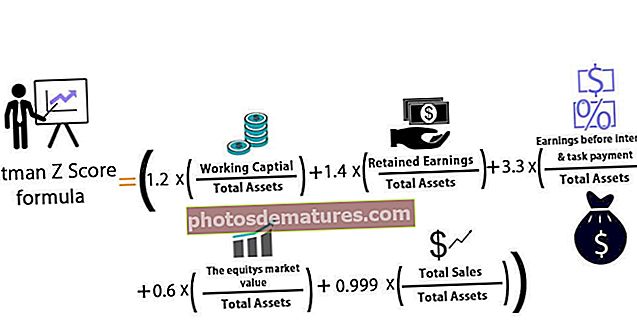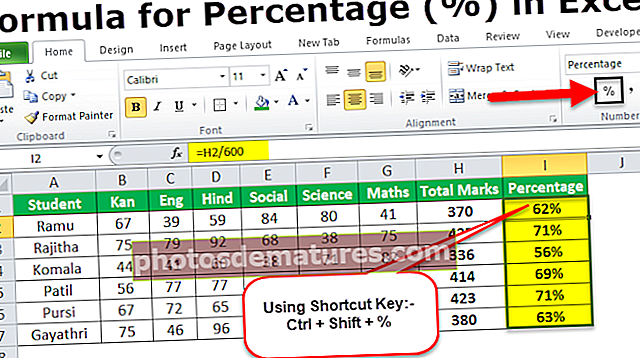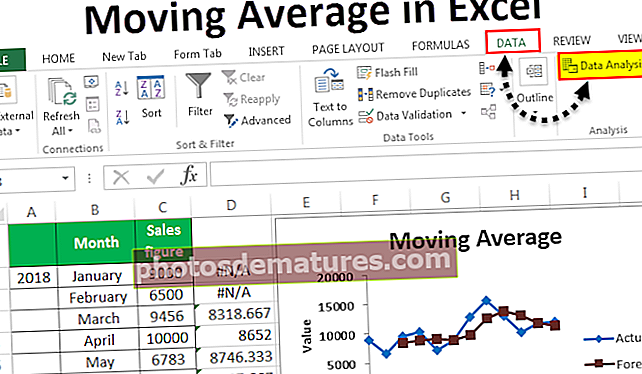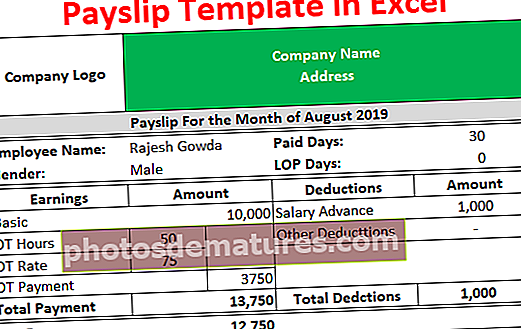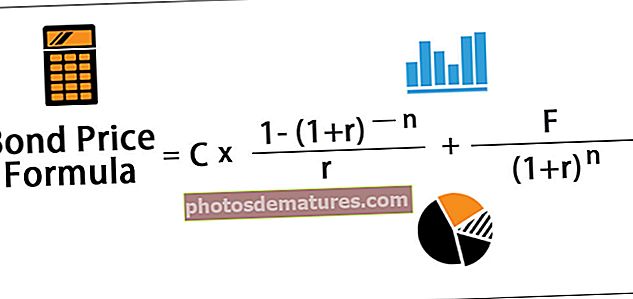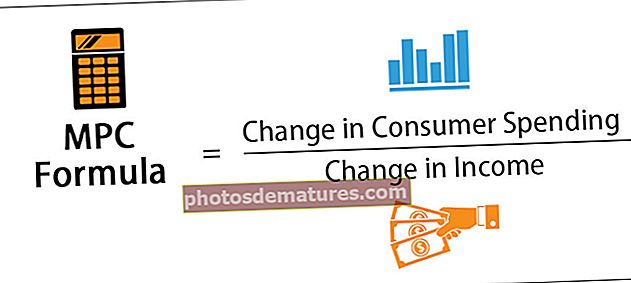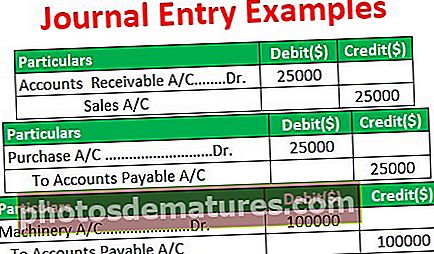ఎక్సెల్ లో వయస్సును లెక్కించండి | ఎక్సెల్ లో పుట్టినరోజు నుండి వయస్సును ఎలా లెక్కించాలి?
ఎక్సెల్ షీట్లో వయస్సు గణన
ఎక్సెల్ సహాయంతో ఇది చేయకపోతే రెండు తేదీల మధ్య సమయ అంతరాన్ని మనం తెలుసుకోవాలి మరియు రెండు తేదీల మధ్య ఈ వయస్సు లేదా సమయ అంతరాన్ని లెక్కించడం చాలా క్లిష్టంగా ఉంటుంది. మేము ఎక్సెల్ ఫంక్షన్లను ఉపయోగిస్తుంటే ఈ గణన యొక్క సంక్లిష్టతను సరదాగా మార్చవచ్చు. ఎందుకంటే ఎక్సెల్ లో వయస్సు లేదా రెండు తేదీల మధ్య కాల వ్యవధిని వివిధ నిబంధనలలో లెక్కించవచ్చు. అంటే వయస్సు, నెలలు మరియు రోజుల వ్యవధిలో వయస్సును లెక్కించవచ్చు.
ఎక్సెల్ ఉపయోగించకుండా వయస్సును లెక్కించడం చాలా అలసిపోతుంది, కొన్నిసార్లు వయస్సును లెక్కించడం చాలా క్లిష్టంగా ఉంటుంది, ప్రత్యేకించి పూర్తి నెలకు ప్రాతినిధ్యం వహించని రెండు తేదీల నుండి వయస్సును లెక్కించాల్సి ఉంటుంది.
ఎక్సెల్ లో వయస్సును లెక్కించడం చాలా సులభం ఎందుకంటే ఇది సాధారణ సూత్రాల సహాయంతో చేయవచ్చు. ఎక్సెల్ లో మనకు వయస్సును లెక్కించగల నిర్దిష్ట ఫంక్షన్ లేదు, కాని వయస్సును కావలసిన ఫార్మాట్ లో పొందడానికి ఎక్సెల్ యొక్క ఇతర తేదీ ఫంక్షన్లను ఉపయోగించాలి. సంవత్సరాలు, నెలలు మరియు రోజుల పరంగా కూడా మేము వయస్సును పొందవచ్చు.
ఎక్సెల్ షీట్లో వయస్సును ఎలా లెక్కించాలి?
ఎక్సెల్ షీట్లో వయస్సును లెక్కించడానికి ఉదాహరణలు క్రింద ఉన్నాయి.
మీరు ఈ లెక్కింపు వయసు ఎక్సెల్ మూసను ఇక్కడ డౌన్లోడ్ చేసుకోవచ్చు - వయసు ఎక్సెల్ మూసను లెక్కించండిఉదాహరణ # 1- సంవత్సర నిబంధనలలో ఎక్సెల్ లో వయస్సును లెక్కిస్తోంది
సంవత్సరాల పరంగా వయస్సును లెక్కించడానికి, మేము “DATEDIF” యొక్క ఫంక్షన్ను ఉపయోగిస్తాము.
దశ 1: వయస్సు ప్రదర్శించాల్సిన కణాన్ని ఎంచుకోండి.

దశ 2: క్రింద ఉన్న “డేటెడ్ ఇఫ్” సూత్రాన్ని నమోదు చేయండి.
= DATEDIF (గత తేదీ, ప్రస్తుత తేదీ, ”Y”)

- గత తేదీ:దీని అర్థం ప్రారంభ తేదీని కలిగి ఉన్న సెల్.
- ప్రస్తుత తేదీ:దీని అర్థం ప్రారంభ తేదీ తర్వాత వచ్చే తేదీని కలిగి ఉన్న సెల్.
- “వై”: దీని అర్థం మనకు వయస్సు పరంగా మాత్రమే వయస్సు అవసరం.

దశ 3:
ఫంక్షన్ చొప్పించిన తరువాత, వయస్సును పూర్తి చేసిన సంవత్సరాలను మాత్రమే చూపించే ఫలితం మనకు లభిస్తుంది.

- సంవత్సరాల భిన్నంతో సహా వయస్సును లెక్కిస్తోంది.

ఉదాహరణ # 2 - ఎక్సెల్ నెలల నిబంధనలలో వయస్సును లెక్కిస్తోంది
నెలల పరంగా మనకు వయస్సు అవసరమైతే, సంవత్సరాలను లెక్కించే విషయంలో మనం ఉపయోగించినట్లయితే, తేదీ యొక్క సూత్రంలో కొంచెం మార్పు చేయాలి.
= డేటెడ్ఇఫ్ (గత తేదీ, ప్రస్తుత తేదీ, ”M”)

ఇప్పుడు మనకు "M" ను ఉపయోగించాము, ఎందుకంటే మనకు వయస్సు పరంగా నెలలు మాత్రమే అవసరం.

మిగిలిన ఫలితాలను పొందడానికి ఫార్ములాను లాగండి.

- నెలల పరంగా వయస్సును లెక్కిస్తోంది (పాక్షిక నెలలతో సహా)

ఉదాహరణ # 3 - రోజుల పరంగా ఎక్సెల్ లో వయస్సును లెక్కిస్తోంది
డేస్ పరంగా మనకు వయస్సు అవసరమైతే, మనం ఈ క్రింది ఎక్సెల్ ఫార్ములాను ఉపయోగించాలి
= డేటెడ్ఇఫ్ (గత తేదీ, ప్రస్తుత తేదీ, ”డి”)


మిగిలిన ఫలితాలను పొందడానికి ఫార్ములాను లాగండి.

ఉదాహరణ # 4- సంవత్సరం, నెలలు మరియు రోజులలో ఎక్సెల్ లో వయస్సును లెక్కిస్తోంది
వయస్సు, నెలలు మరియు సంవత్సరాల పరంగా మనం వయస్సును తెలుసుకోవాల్సిన అవసరం ఉంటే, మనం DATEDIF ఫార్ములాతో పాటు కాంకాటేనేట్ ఎక్సెల్ ఫార్ములాను ఉపయోగించాలి.
ఇప్పుడు మనం “Y / M / D” లో వయస్సును తెలుసుకోవలసి వస్తే, ఎక్సెల్ పూర్తి చేసిన సంవత్సరాలు, పూర్తయిన సంవత్సరాలకు మించిన నెలలు మరియు చివరికి పూర్తి చేయని రోజులు మాకు చెప్పాలని మేము కోరుకుంటున్నాము. నెల.
= అనుసంధానం (DATEDIF (A2, B2, ”Y”), ”సంవత్సరాలు”, DATEDIF (A2, B2, ”YM”), ”నెలలు మరియు“, DATEDIF (A2, B2, ”MD”), “రోజులు”)

పై సూత్రంలో, మేము ఉపయోగించాము
- “వై”: దీని అర్థం మనకు సంవత్సరాలు కావాలి.
- “YM”: అంటే పూర్తయిన సంవత్సరాలకు మించిన నెలలు మాకు అవసరం.
- “MD”: అంటే పూర్తయిన నెలలకు పైన ఉన్న రోజులు మనకు అవసరం.

మిగిలిన ఫలితాలను పొందడానికి ఫార్ములాను లాగండి.

ఎక్సెల్ VBA సహాయంతో వయస్సును లెక్కిస్తోంది
మేము వయస్సును లెక్కించడానికి VBA ని ఉపయోగించాలనుకుంటే, అప్పుడు మేము VBA లో ఒక కోడ్ రాయాలి.
దశ 1:కీబోర్డ్ కీని క్లిక్ చేయడం ద్వారా VBA ఎడిటర్ను తెరవండి Alt + F11
దశ 2:కోడ్ను నిర్వచించండి.

ఇక్కడ కోడ్లో మనం “వయస్సు” ను వేరియంట్గా నిర్వచించాము మరియు దాని మూలాన్ని షీట్ యొక్క సెల్ A1 గా ఇచ్చాము. ఈ A1 సెల్ పై ఉదాహరణలలో మనం ఉపయోగించిన ఫార్ములా ఉంది.
దశ 3:తేదీని “MM / DD / YY” ఆకృతిలో నమోదు చేయండి.

దశ 4:“తేదీ నాటికి చూపించు” కీపై క్లిక్ చేయండి.

దశ 5:ఫలితం Msg లో చూపబడుతుంది. క్రింద ఉన్న పెట్టె.

- పై ఉదాహరణలలో, రెండు తేదీల మధ్య వయస్సును ఎలా లెక్కించవచ్చో వివిధ ఉదాహరణలు చూశాము. ఈ సమయానికి మనకు రెండు తేదీలు ఉంటేనే వయస్సును లెక్కించవచ్చని అర్థం చేసుకోవాలి, వాటిలో ఒకటి రెండవ తేదీకి ముందు వస్తుంది. ఎక్సెల్ పరంగా తేదీలు తేదీలు కాదు, తెరపై తేదీని ప్రతిబింబించే కొన్ని కోడ్. దీని అర్థం 1/1/2019 మనకు 1 జనవరి 2019 కావచ్చు కాని ఇది తేదీని కాదు, దాని పరంగా ఇది 43466.
- ఎక్సెల్ దాని స్వంత కోడింగ్ను తేదీల కోసం ఉపయోగిస్తుంది మరియు ఈ కోడింగ్ అప్పుడు మన కోసం ఫార్మాట్ చేయబడుతుంది, తద్వారా ఆ సంఖ్యను డేటాగా చూడవచ్చు. ఎక్సెల్ చేయడానికి తేదీ అని పిలవబడేది ఏమీ లేదు కాబట్టి ఎక్సెల్ రెండు తేదీలను తీసివేయగలదు.
- పై ఉదాహరణలలో, మేము రెండు తేదీల మధ్య వయస్సును లెక్కించడానికి “డేటెడ్ఇఫ్” సూత్రాన్ని ఉపయోగించాము. మేము ఫంక్షన్ టైప్ చేయడం ప్రారంభించినప్పుడు ఈ ఫంక్షన్ స్వయంపూర్తి ఫంక్షన్లో కనిపించదు. ఎందుకంటే ఈ ఫంక్షన్ ఎక్సెల్ కోసం దాచబడింది మరియు ఎక్సెల్ సూచనగా రాదు. కాబట్టి ఈ ఫంక్షన్ యొక్క పూర్తి వాక్యనిర్మాణాన్ని మనం తెలుసుకోవడం చాలా ముఖ్యం.
గుర్తుంచుకోవలసిన విషయాలు
- మేము ఈ ఫంక్షన్ను టైప్ చేయడం ప్రారంభించినట్లయితే డేటిఫ్ ఫంక్షన్ స్వీయపూర్తి ఎంపికలో కనిపించదు. కాబట్టి ఈ ఫంక్షన్ యొక్క పూర్తి వాక్యనిర్మాణం మనకు తెలుసు.
- వయస్సును లెక్కించడానికి రెండు తేదీలు ఒకే ఆకృతిలో ఉండాలి.
- డేటిఫ్ ఫంక్షన్ను ఉపయోగిస్తున్నప్పుడు, మనం మొదట సింటాక్స్ యొక్క రెండవ ఎంపికలో ప్రవేశించబోయే తేదీకి ముందు వచ్చే తేదీని నమోదు చేయాలి.
- ఒకవేళ మనకు వయస్సుకు బదులుగా తేదీ లభిస్తుంటే, ఆ సెల్ యొక్క ఆకృతీకరణను తేదీ నుండి సంఖ్యకు మార్చాలి.